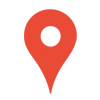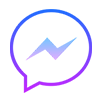Cách hẹn giờ tắt máy tính tự động
Một số bạn có thói quen nghe nhạc trước khi đi ngủ. Hay đang làm dở một công việc gì đó mà quên tắt máy. Việc tắt máy tính tự động, sẽ giúp ích bạn rất nhiều nhằm bảo vệ máy tính hoạt động an toàn, hiệu quả hơn. Bài viết này sẽ hướng dẫn cách hẹn giờ tắt máy tính tự động cho các bạn.
Hướng dẫn cách hẹn giờ tắt máy tính tự động
Cài đặt hẹn giờ tắt máy tính tự động bằng hộp thoại Run
Hộp thoại Run có khá nhiều công dụng, trong đó hẹn giờ tắt máy tính cũng được sử dụng.
Bạn nhấn tổ hợp phím Windows + R để mở cửa sổ Run. Tiếp theo, gõ câu lệnh: shutdown -s -t 3600. Sau đó bạn nhấn OK để xác nhận.
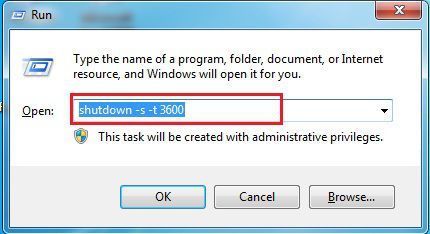
Ý nghĩa các thông số:
shutdown: lệnh tắt máy tính
-s: viết tắt shutdown
-t: viết tắt time
3600: số giây được thực hiện khi lệnh bắt đầu
Để thay đổi thời gian shutdown bạn chỉ cần thay đổi con số 3600. Ví dụ, bạn muốn cài đặt thời gian tắt máy là 15 phút ( 15 x 60s = 900s) bạn chỉ cần nhập: shutdown -s -t 900
Ở góc phải màn hình sẽ xuất hiện thông báo và sau đó biến mất.
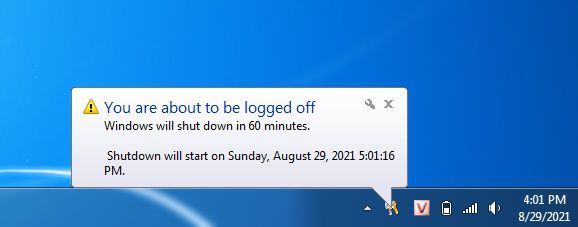
Để hủy lệnh shutdown tự động các bạn nhập: shutdown -a
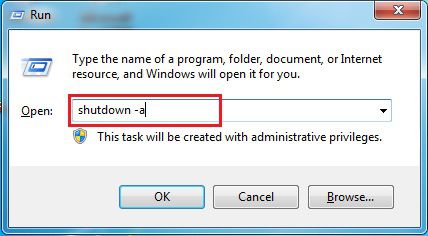
Một hộp thông báo nhỏ xuất hiện có dòng chữ Logoff is cancelled.
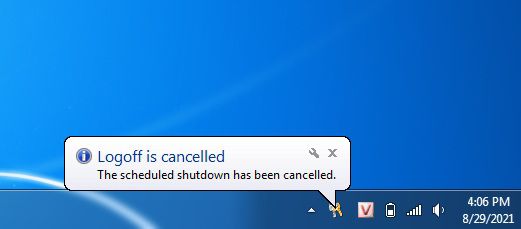
Trên đây là cách hẹn giờ tắt máy tính tự động giúp bạn yên tâm đi ngủ mà không sợ để máy chạy qua đêm. Đây là cách đơn giản, dễ thực hiện mà không cần cài thêm phần mềm khác.
Chúc các bạn thành công!
Máy Tính Laptop – Hoàng Tín Computer
Chuyên mua bán – sửa chữa Máy Tính Laptop uy tín hàng đầu tại Đà Nẵng
Địa chỉ: 42 Ngô Sĩ Liên – Liên Chiểu – Đà Nẵng
Hotline: 0937370334